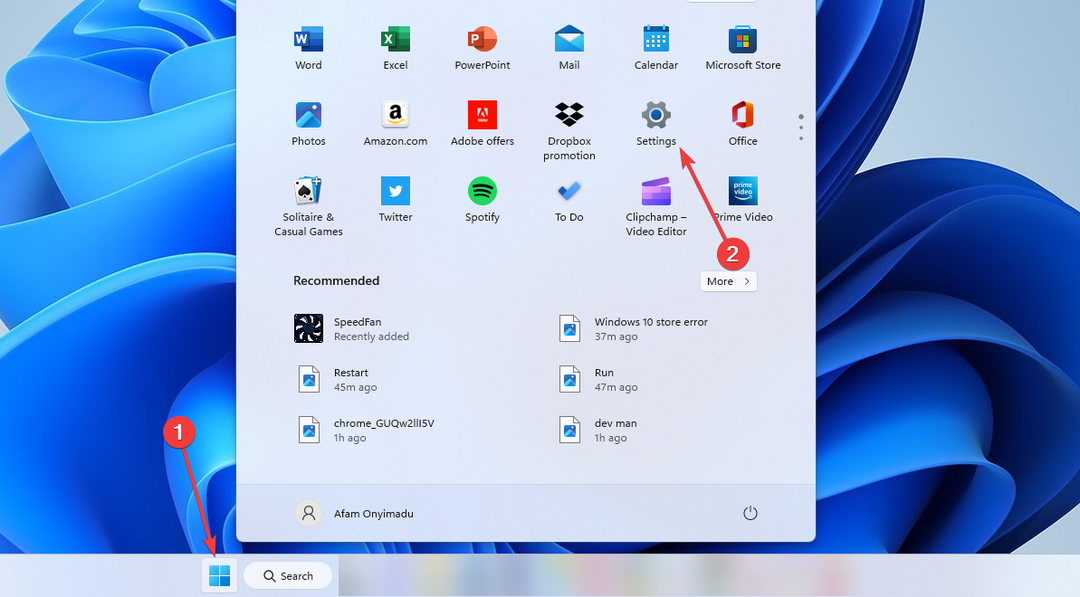Naprawa plików może pomóc naprawić błędy vcruntime140_app na komputerze.
- Napraw problemy z plikiem vcruntime140_app.dll, ponownie instalując komponenty Visual C.
- Ponowne zainstalowanie oprogramowania, którego dotyczy problem, może pomóc w rozwiązaniu tego komunikatu o błędzie.

XZAINSTALUJ KLIKAJĄC POBIERZ PLIK
- Pobierz i zainstaluj Fortec na twoim komputerze.
- Uruchom narzędzie i Rozpocznij skanowanie znaleźć pliki DLL, które mogą powodować problemy z komputerem.
- Kliknij prawym przyciskiem myszy Rozpocznij naprawę zastąpienie uszkodzonych bibliotek DLL działającymi wersjami.
- Fortect został pobrany przez 0 czytelników w tym miesiącu.
Aplikacje polegają na plikach DLL, aby działać poprawnie, a wiele z nich zgłosiło, że ich oprogramowanie nie działa, ponieważ nie znaleziono pliku vcruntime140_app.dll.
To nie jedyny plik, który może powodować problemy, aw przeszłości omawialiśmy brakujące pliki DLL w systemie Windows 11, więc zachęcamy również do sprawdzenia tego przewodnika.
Zanim zaczniemy naprawiać ten problem, skupmy się na danym pliku DLL i zobaczmy, co robi.
Co to jest vcruntime140_app?
Ten plik DLL jest częścią pakietu redystrybucyjnego Visual C++ 2015 i jest używany przez wiele popularnych aplikacji.
Dlaczego brakuje pliku vcruntime140_app.dll?
Jeśli masz problemy z tym plikiem, istnieje kilka potencjalnych przyczyn:
- Konflikty oprogramowania – Czasami niektóre aplikacje mogą zakłócać pliki DLL, co może powodować pojawienie się tego problemu.
- Brakujące komponenty – Jeśli niezbędne komponenty nie zostaną zainstalowane, wystąpią błędy dotyczące tego pliku DLL.
Co mogę zrobić, jeśli brakuje pliku vcruntime140_app.dll?
1. Użyj dedykowanego narzędzia do naprawy DLL
Poprawne działanie wielu aplikacji zależy od pliku vcruntime140_app.dll. Ręczne naprawianie tego problemu może być żmudnym zadaniem, zwłaszcza jeśli nie wiesz, jak to zrobić poprawnie.
Aby uprościć ten proces, zalecamy użycie Oprogramowanie do naprawy DLL, takich jak Fortect. Oprogramowanie zostało zaprojektowane w celu rozwiązania wszelkich problemów ze zgodnością, które możesz mieć z bibliotekami DLL innych firm i systemem operacyjnym.
Zainstaluj oprogramowanie i pozwól mu przeskanować komputer, a poinformuje Cię o wszystkich brakujących plikach DLL i przywróci je.
2. Usuń oprogramowanie powodujące błąd
- wciśnij Okna klawisz + I aby otworzyć aplikację Ustawienia. Następnie przejdź do Aplikacje iw prawym okienku wybierz Zainstalowane aplikacje.

- Wybierz aplikację, która powoduje ten błąd i wybierz Odinstaluj.

- Postępuj zgodnie z instrukcjami wyświetlanymi na ekranie, aby zakończyć proces.
Zgłosili to użytkownicy HP 3D DriveGuard, Razer Cortex, I Zespoły Microsoftu były przyczyną tego problemu. Jednak prawie każda aplikacja korzystająca z tego pliku może napotkać problemy.
- Obraz PBR jest prawie pełny: czy należy go usunąć?
- Błąd wykonania 8020: Błąd odczytu urządzenia komunikacyjnego [Poprawka]
3. Ponownie zainstaluj pakiety redystrybucyjne Visual C++
- Naciskać Okna klawisz + X i wybierz Zainstalowane aplikacje.

- Znajdź Pakiet redystrybucyjny Microsoft Visual C++ 2015-2019 i wybierz Odinstaluj. Zrób to dla obu wersji x64 i x86.

- Postępuj zgodnie z instrukcjami wyświetlanymi na ekranie, aby zakończyć proces.
- Pobierać Pakiety redystrybucyjne Visual C x86 i zainstaluj go.
- Zrób to samo dla Pakiety redystrybucyjne Visual C x64 wersja.
Alternatywnie możesz użyć pakiet redystrybucyjny typu „wszystko w jednym”..
4. Uruchom skanowanie SFC i DISM
- Naciskać Okna klawisz + X i wybierz Terminal Windows (administrator).

- Wprowadź następujące polecenie
sfc /skanuj teraz
- Poczekaj na zakończenie skanowania.
- Następnie uruchom następujące polecenia:
DISM /Online /Cleanup-Image /CheckHealth
DISM /Online /Cleanup-Image /ScanHealth
DISM /Online /Cleanup-Image /RestoreHealth
Pamiętaj, że wykonanie tych poleceń może chwilę potrwać, więc nie przerywaj ich.
Brakujące pliki vcruntime140_app.dll mogą powodować wiele problemów i mamy nadzieję, że ten przewodnik okazał się przydatny w naprawie brakujące pliki DLL w systemie Windows 10 i 11.
Czy przegapiliśmy rozwiązanie, które zadziałało dla Ciebie? Daj nam znać w komentarzach poniżej.
Nadal występują problemy?
SPONSOROWANE
Jeśli powyższe sugestie nie rozwiązały problemu, na komputerze mogą wystąpić poważniejsze problemy z systemem Windows. Sugerujemy wybór rozwiązania typu „wszystko w jednym”, np forteca aby skutecznie rozwiązywać problemy. Po instalacji wystarczy kliknąć Zobacz i napraw przycisk, a następnie naciśnij Rozpocznij naprawę.